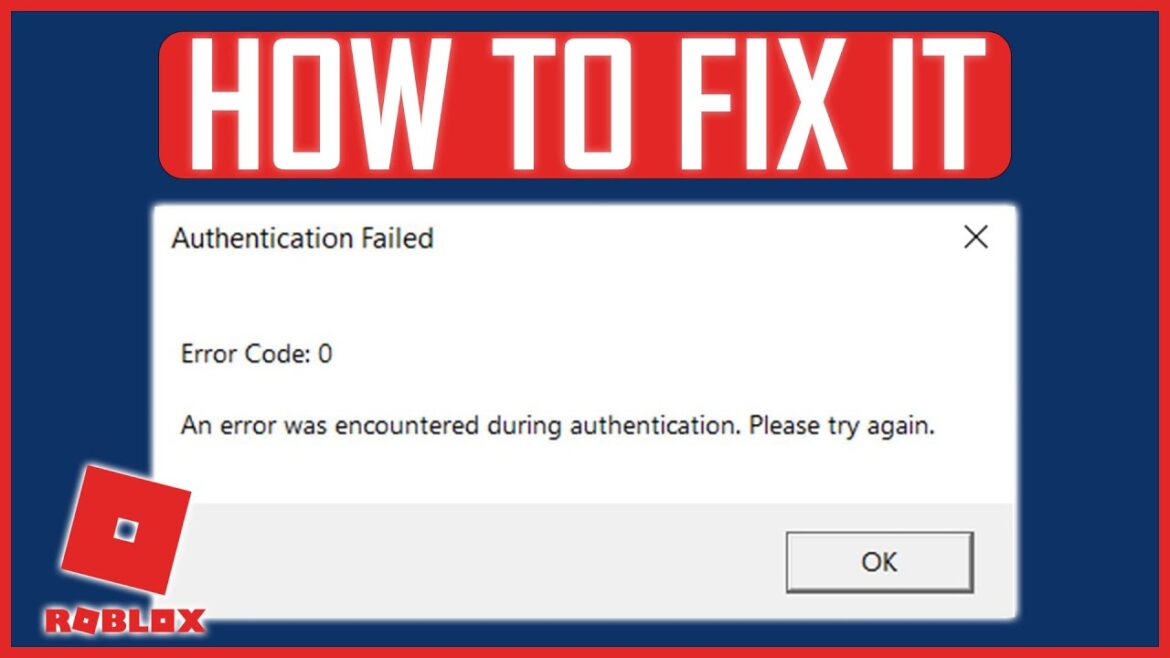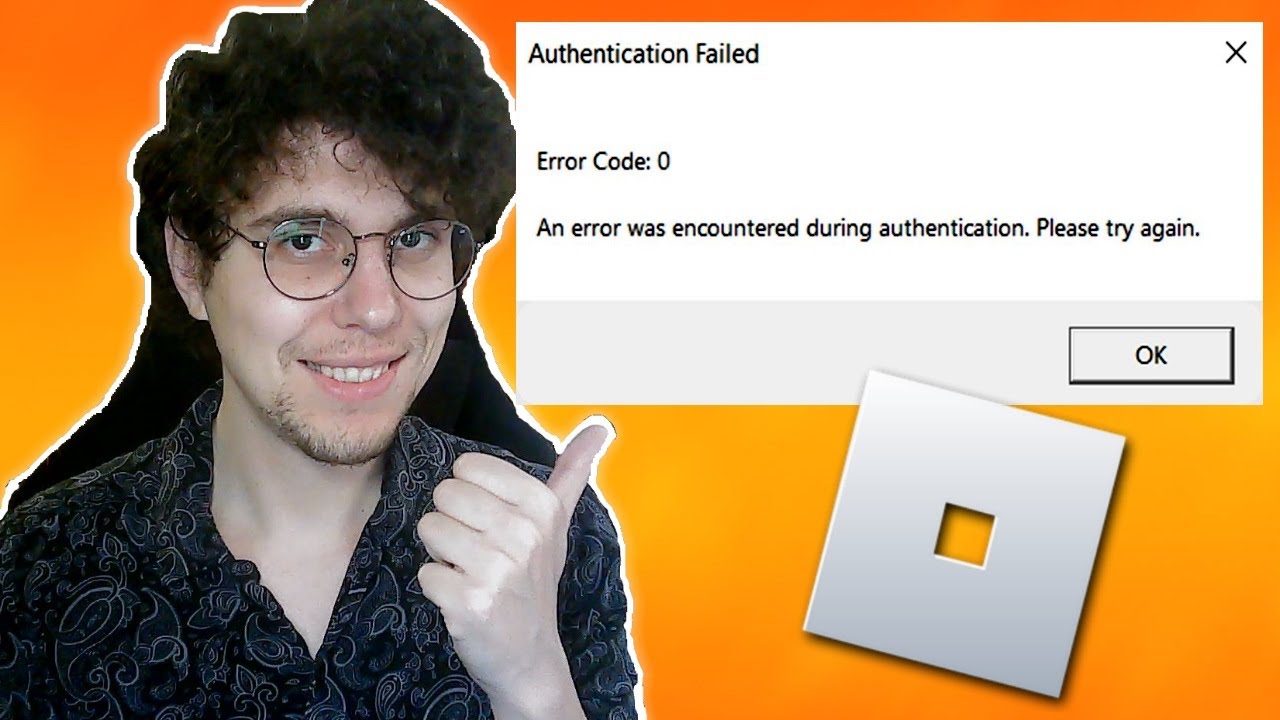329
Roblox でエラーコード 0 が発生するのは、認証または接続に関するよくある問題です。当社のヒントを参考にすれば、この問題を素早く簡単に解決することができます。
Roblox のエラーコード 0:対処方法
Roblox のエラーコード 0 は、ネットワークの問題、ゲームファイルの破損、サーバー設定の誤り、VPN/プロキシの使用などが原因で発生することが多い、よくある認証または接続の問題です。いくつかの具体的な手順で、このエラーは通常解決できます。
- サーバーのステータスを確認する: Roblox の公式ステータスページで、サーバーに問題がないか確認してください。問題がある場合は、待つしかありません。
- PC、ルーター、および必要に応じてネットワークモジュールを再起動する:多くの場合、一時的なネットワークの問題は、コンピューターとルーターを再起動するだけで解決します。
- VPN およびプロキシを無効にする:Discord、Roblox、その他のプラットフォームは、VPN またはプロキシが有効になっていると正常に動作しない場合が多くあります。試しに、これらを無効にしてみてください。逆に、Roblox が地域的に制限されている場合、ごくまれに VPN を有効にすると問題が解決する場合があります。
- ブラウザのクッキー/キャッシュを消去、または Roblox アプリのキャッシュを消去する:Windows では、[Windows] + [R] を押し、「%localappdata%」と入力し、Roblox フォルダを見つけて削除します。
- Roblox アプリを再インストールする: Roblox を完全にアンインストールし、PC を再起動して、Web サイトから Roblox を再インストールしてください。
Roblox が動作しない:その他のヒント
以下の対策も問題解決に役立ちます。問題が解決しない場合は、Roblox サポートに連絡することをお勧めします。
- インターネット接続を確認し、必要に応じて WLAN から LAN に切り替えて、接続の切断を防ぐ。
- Windows、ドライバ、Roblox を最新の状態に保つ。
- 必要に応じて、ネットワーク設定をデフォルトにリセットしてください(Windows の「ネットワークのリセット」など)。
- 問題が解決しない場合は、別のブラウザまたはコンピュータをお試しください。ローカルでの競合や制限が原因の場合があります。
ゲームデータを失うことなく Roblox を再インストールする
Roblox を再インストールしても、ゲームデータや購入したアイテムは失われることはありません。これらは Roblox アカウントを介してオンラインのサーバーに保存されており、デバイスにローカルに保存されているわけではないからです。
- Roblox をアンインストールした後も、同じアカウントを使用している限り、すべてのゲームデータと購入データは保持されます。必要なのは、正しいログイン情報(E メール、携帯電話番号、またはユーザー名とパスワード)です。
- ゲーム内の進行状況や購入したアイテムは、再インストール後に同じアカウントでログインすると、Roblox によって自動的に割り当てられます。
- Roblox Studio のプロジェクトは、PC にローカルに保存されている場合にのみ影響を受けます。事前にバックアップしておくことをお勧めします。
- ステップバイステップの説明:Roblox を完全にアンインストールし、必要に応じてキャッシュを削除します。PC を再起動します。公式ウェブサイトから Roblox を再インストールする。インストール後、元のアカウント情報でログインする。